
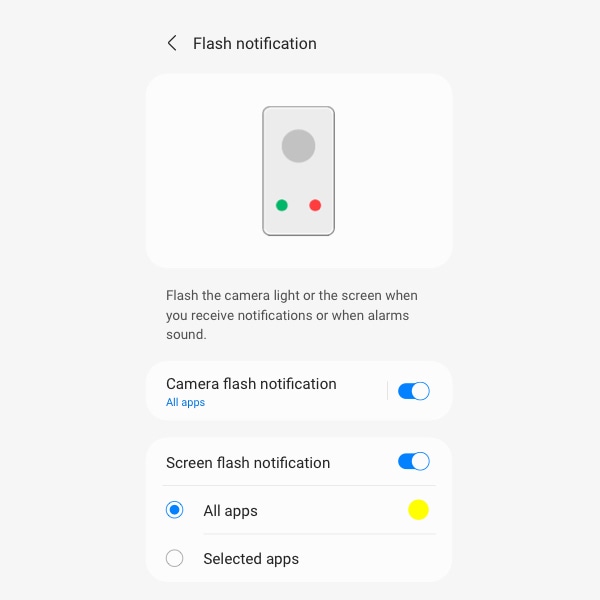
Notifications flash personnalisables
Vous avez peur de ne pas entendre votre téléphone ? Découvrez comment modifier vos paramètres avancés afin que votre téléphone active le flash de l’appareil photo pour attirer votre attention.
Aucune suggestion
Recherches suggérées
RECHERCHES POPULAIRES
RECHERCHES RÉCENTES
RECOMMANDÉ
Au 21e siècle, la technologie nous aide à nous rassembler. C’est pourquoi les fonctionnalités d’accessibilité sont si importantes. C’est le meilleur outil que nous avons pour nous assurer que nos téléphones peuvent être utilisés par n’importe qui, quel que soit leur handicap permanent, temporaire ou situationnel.
L’accessibilité est essentielle. Les paramètres d’accessibilité présentent certaines des fonctionnalités les plus innovantes de votre smartphone Galaxy. Ces options vous aideront non seulement à exploiter pleinement votre téléphone si vous gérez un handicap, mais elles rendront des appareils comme votre Galaxy S21 Ultra 5G plus puissant et amusant à utiliser.
La visibilité est un spectre. Ce qui est lisible pour une personne est souvent illisible pour une autre. De plus, notre propre capacité à voir ce qui est sur l’écran de notre smartphone peut changer tout au long de la journée. Mais quelles que soient vos capacités, les paramètres d’amélioration de la visibilité de One UI s’occupent de vous. Si vous avez des difficultés à lire sur votre téléphone, vous pouvez activer les polices, claviers et thèmes à contraste élevé. De même, si vous avez des difficultés à voir votre téléphone dans l’obscurité, vous pouvez activer l’écran ultra sombre. Et si vous présentez un daltonisme partiel, vous pouvez même ajuster les couleurs de votre écran ou les inverser complètement, selon vos préférences.
Avec One UI, modifier vos fonctionnalités d’accessibilité à la volée est plus facile que jamais. Activez le bouton Accessibilité et choisissez entre un nouveau bouton flottant ou un bouton de navigation fixe qui vous permettront d’activer vos fonctionnalités d’accessibilité, quelle que soit l’application que vous utilisez. D’un simple toucher rapide, vous pouvez activer les fonctionnalités d’accessibilité telles que TalkBack (qui lit à haute voix ce qui est sur votre écran) ou Grossissement (qui agrandit ce qui est sur votre écran pour faciliter la visualisation). Vous préférez utiliser vos boutons ? Vous pouvez également utiliser les paramètres avancés pour configurer vos smartphones Galaxy et lancer les fonctions d’accessibilité en maintenant les boutons de volume enfoncés.
Les sous-titres peuvent parfois être très utiles, notamment si vous essayez d’entendre un ami dans un restaurant très bruyant. C’est pourquoi la Transcription simultanée est si incroyable. Il vous suffit de l’activer dans l’onglet Améliorations de l’audition dans les paramètres d’accessibilité de votre smartphone Galaxy, et les sons qui vous entourent seront indiqués sur votre écran sous la forme d’une vidéo. Votre téléphone peut également vibrer si votre nom est mentionné. Associez cette fonctionnalité à un Galaxy Z Flip3 5G que seul vous pouvez voir, et vous ne serez plus jamais pris par surprise lors de vos réunions d’équipe.
Avez-vous déjà attendu avec impatience un colis pour au final ne pas entendre le livreur sonner à la porte ? Avez-vous peur de ne pas vous réveiller quand bébé pleure ? Découvrez les notifications sonores sous la rubrique Paramètres d’accessibilité dans Améliorations de l’audition sur One UI ou activez les notifications sonores dans votre application Transcription simultanée, et demandez à votre Galaxy de vous alerter avec une lumière clignotante ou une vibration s’il entend quelque chose que vous ne voulez pas manquer, qu’il s’agisse du bip du micro-ondes ou d’une sirène d’alarme. C’est une fonctionnalité très utile si vous souffrez de surdité. Et si vous ne souffrez pas de perte auditive, les notifications sonores vous offrent la tranquillité d’esprit de ne pas manquer accidentellement quelque chose d’important dans un monde rapide et bruyant.
Image d’écran simulée à des fins d’illustration.
Avez-vous déjà souhaité voir le monde dans la peau d’un ordinateur ? Lancez Bixby Vision, et l’assistant virtuel puissant de Galaxy et l’IA embarquée utiliseront votre appareil photo comme leurs yeux. Si vous n’êtes pas handicapé, cette fonction peut par exemple vous donner des notes de dégustation sur la bouteille de vin que vous buvez³ (avez-vous déjà eu une IA en guise de sommelier ?). Et si vous êtes malvoyant, Bixby Vision peut vous raconter le monde qui vous entoure en décrivant un coucher de soleil, en identifiant si vous tenez un citron ou un citron vert, en vous donnant la couleur de la robe que vous portez, ou même en vous lisant un panneau.












